Slik løser du Bluetooth-problemer på Windows 10

Bluetooth lar deg koble Windows 10-enheter og tilbehør til PC-en din uten behov for ledninger. Her er ulike teknikker for å løse Bluetooth-problemer.
Tilpasning kan være en forandring når du organiserer filene dine. PC-filene dine har ikoner som vanligvis velges av operativsystemet. I de fleste tilfeller ser de like ut, og det er lett å bli forvirret. Hvis du ønsker å gi PC-en din et oppfrisket utseende og har lettere for å håndtere en mengde filer for arbeid (eller lek), vil det hjelpe å legge til egendefinerte ikoner til filer.

Enten du har en Windows- eller Mac-PC, finner du alt du trenger å vite for å tilpasse filene dine i denne artikkelen.
Finne eller lage nye ikoner
Før du endrer ikonene dine, finn noen ikoner som vil erstatte standardikonene.
Windows har et relativt godt utvalg av ikoner som den ikke bruker. Imidlertid er mange utdaterte eller brukt til systemverktøy, noe som gjør dem for "offisielle."
Mange nettressurser tilbyr millioner av andre ikoner som er unike og av høy kvalitet. Noen populære ikonarkiver er IconArchive, Findicons, Flaticon, GraphicBurger og DeviantArt, som også har gratis innhold.
Hvis du er teknisk og kunstkyndig, kan du også lage ikonene dine fra bunnen av! Alt du trenger er programvare for bilderedigering, som Photoshop eller dens gratis fetter GIMP, og litt tid.
Du kan laste ned ikoner i flere formater, men det anbefalte er PNG for enkel konvertering til ICO-formatet siden dette er formatet som Windows bruker. En konvertering er på dette tidspunktet nødvendig for å bruke de nye bildene dine som ikoner.
ConvertICO er en server som raskt kan hjelpe deg her. Du kan laste opp 50 PNG-bilder samtidig for å konvertere dem til ikoner uten å miste bildekvaliteten. Programmet vil gi en mappe der du enkelt kan gjemme fremtidige standardikoner hvis du trenger å endre dem senere.
Legg til ikon til fil – Windows
Windows lar deg sette opp et tilpasset ikon for en enkelt fil eller mappe. Dette er nyttig hvis du har noen viktige elementer og har funnet flotte ikoner du vil bruke for å skille dem fra andre filer av samme type.
Slik endrer du et enkelt ikon:
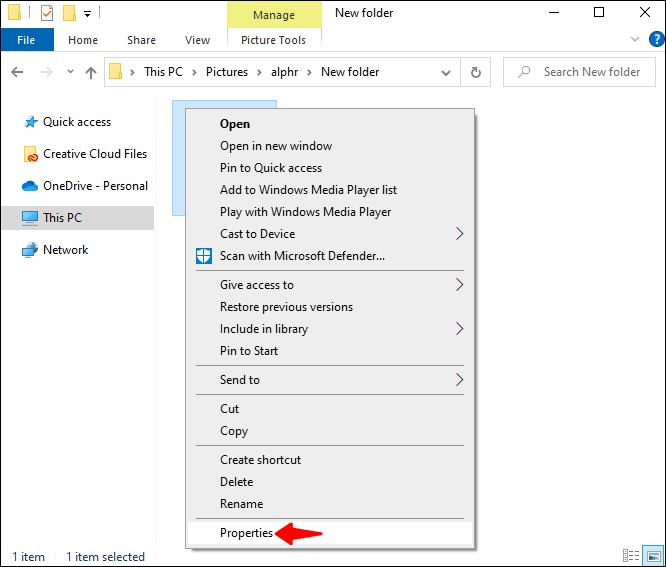
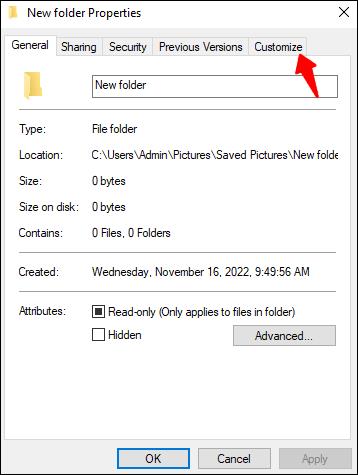

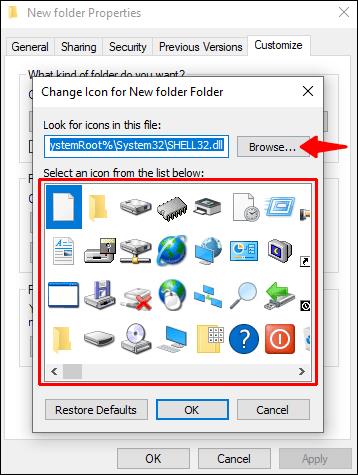
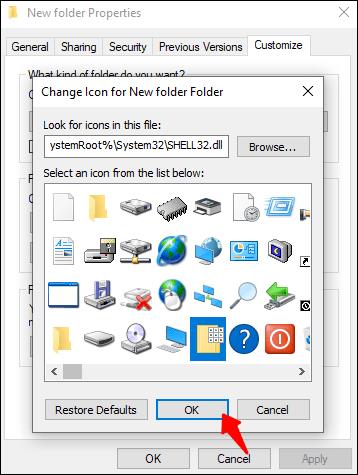
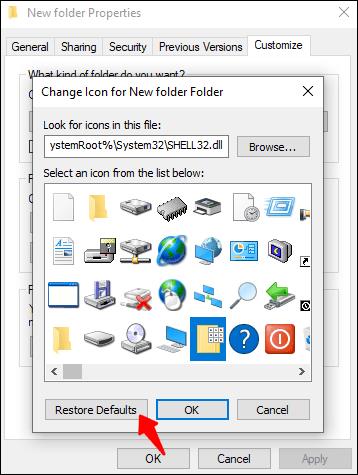
For å tilpasse ikonene for alle filer av en bestemt filtype, trenger du et verktøy som heter File Types Manager. Den medfølgende lenken for FileTypesMan er en av mange slike programvareløsninger du kan finne på nettet, men denne burde fungere bra nok. Husk å gå gjennom alt du laster ned for å sikre at det er trygt.
La oss se alt du trenger å gjøre:
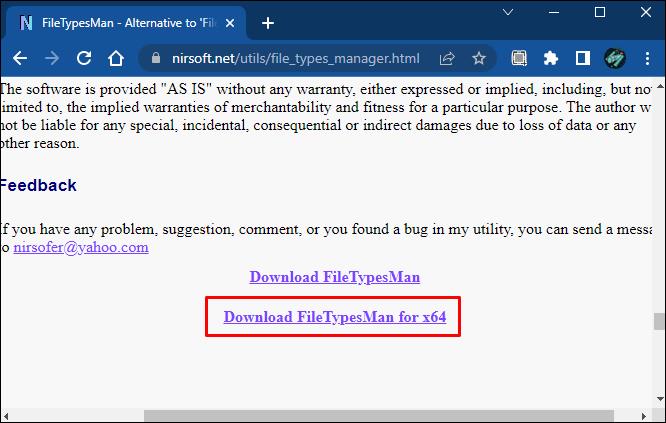
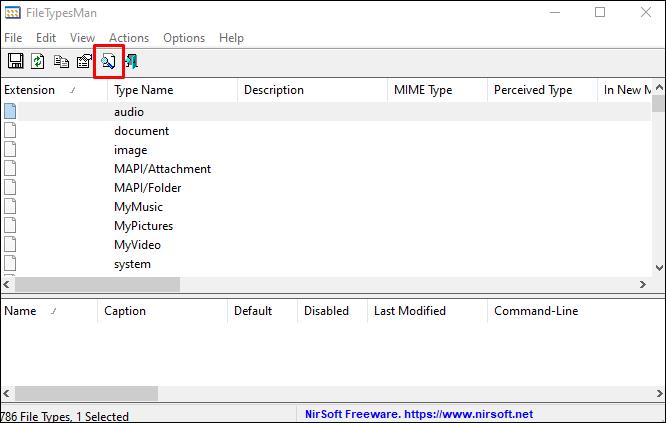
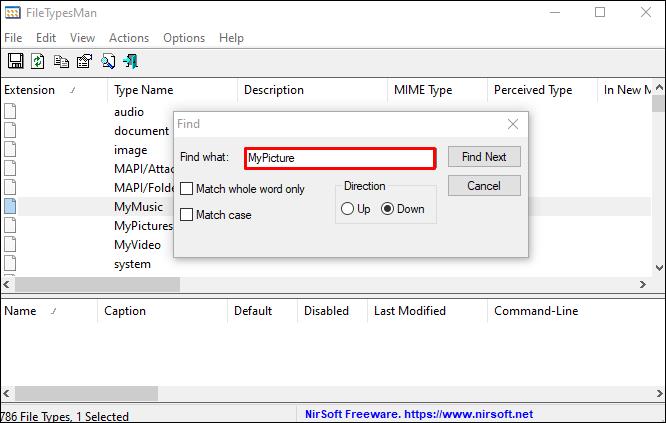
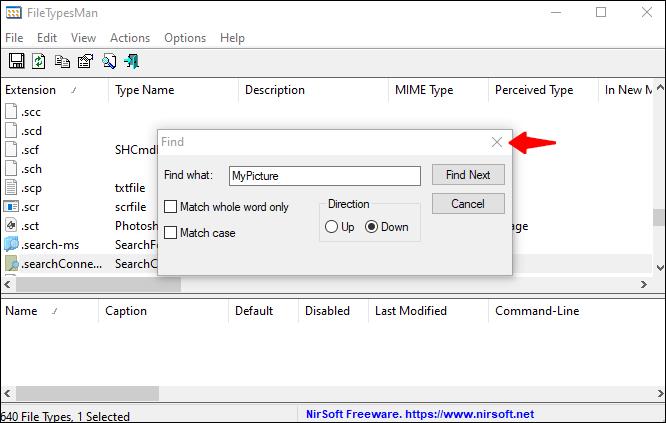
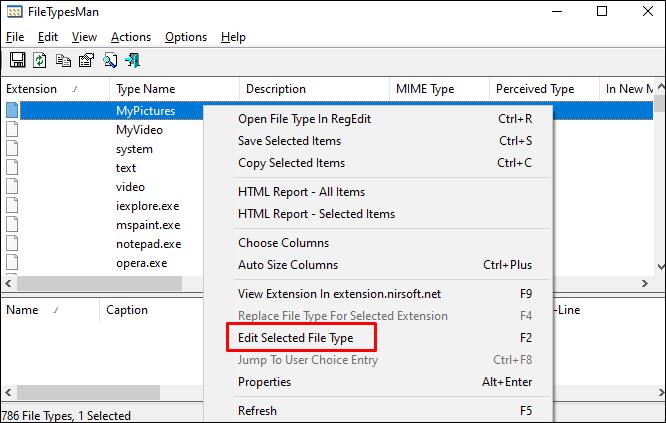
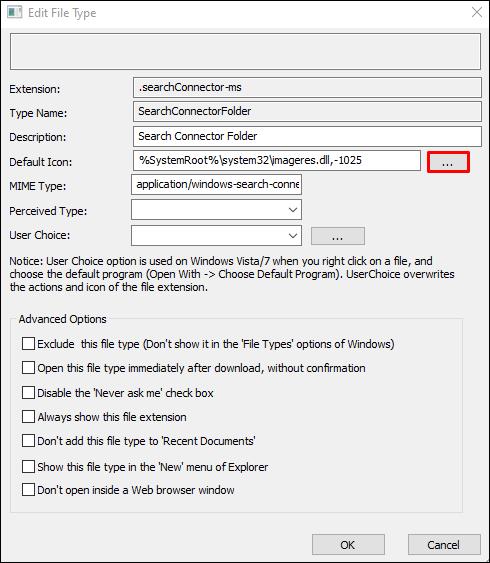
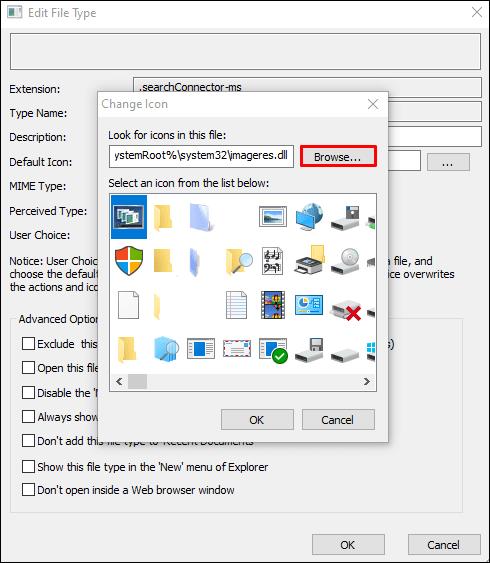
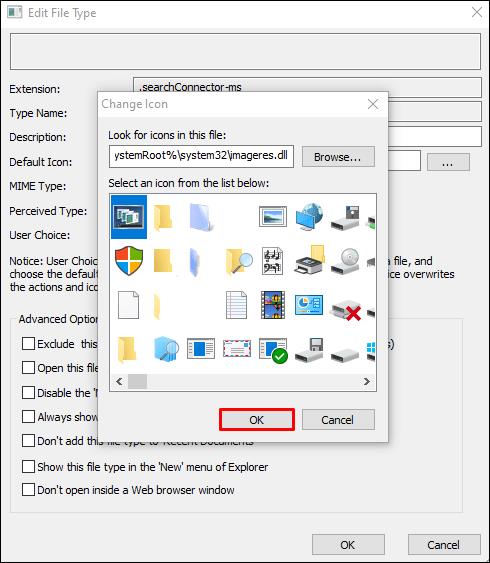
Legg til ikon til fil – Mac
Mens Mac er litt enklere når det gjelder å bruke tilpassede ikoner, må du fortsatt finne ikoner som er bedre enn standardinnstillingene. Det er der ikonarkiver som IconArchive, Findicons, Flaticon, GraphicBurger og DeviantArt skinner. De fleste av disse inneholder gratis kunst du kan bruke til ikonene dine, men en Premium-konto kan gi deg uendelige muligheter for å tilpasse utseendet til skrivebordet ditt.
Når du laster ned egendefinerte ikoner, kan du velge JPG- eller PNG-format. Mac gjør det enklere å bruke nedlastede filer siden du kan bruke JPG- eller PNG-bilder i stedet for å trenge en konvertering.
Etter at du har funnet det perfekte bildet/bildene dine, er dette hva du må gjøre:
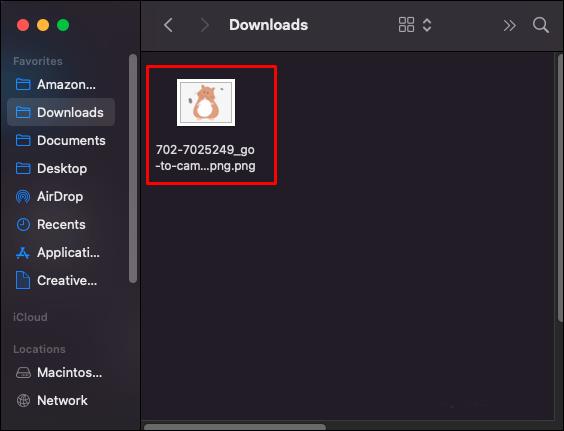
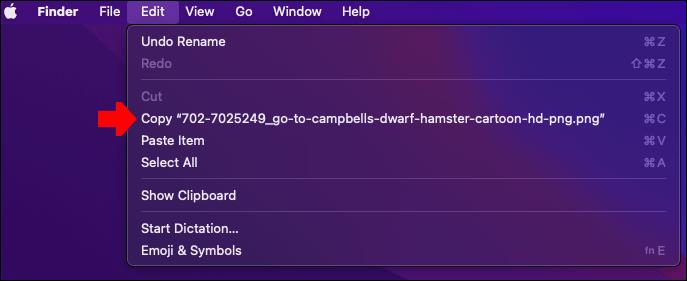
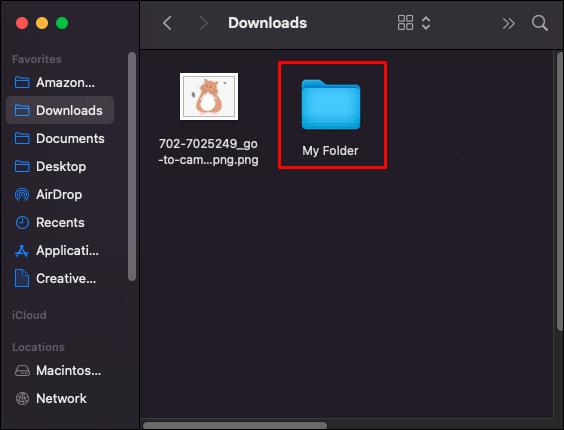
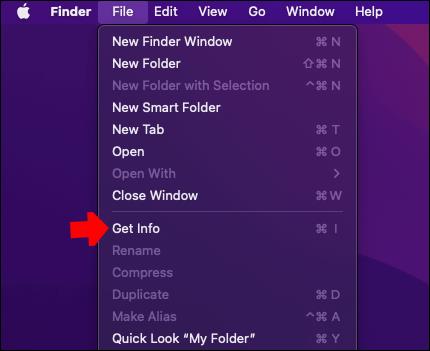
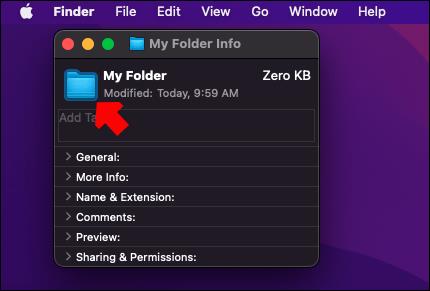
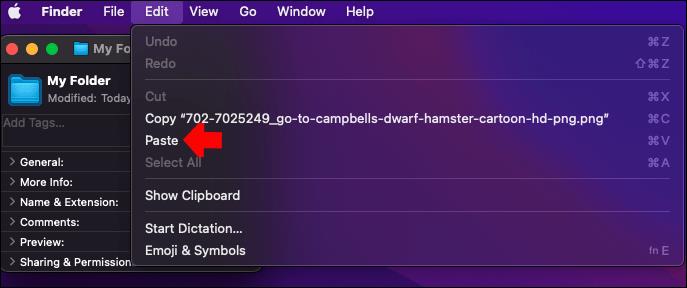
Hvis disse trinnene ikke fungerer, sørg for at du kopierer innholdet i filene, i stedet for selve filen.
Hvis du vil bruke et ikon for en annen fil eller mappe, følger du disse trinnene:
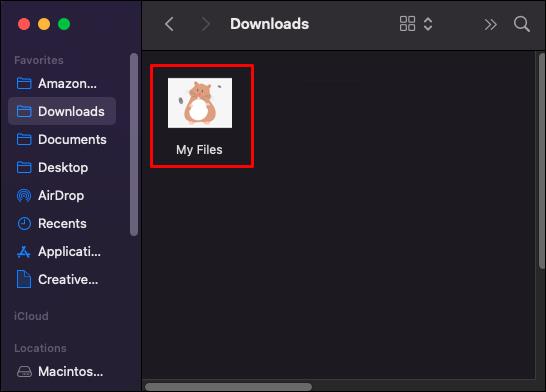

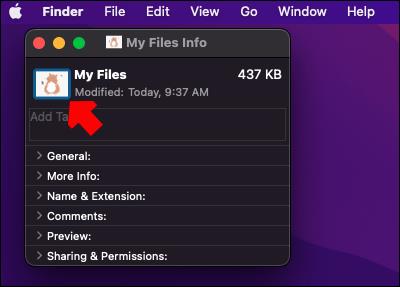
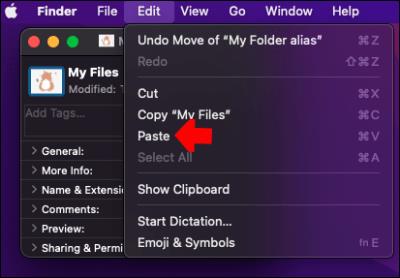
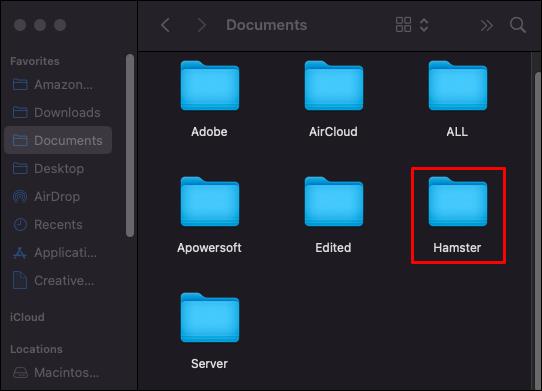
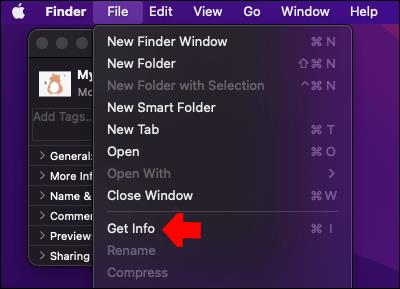
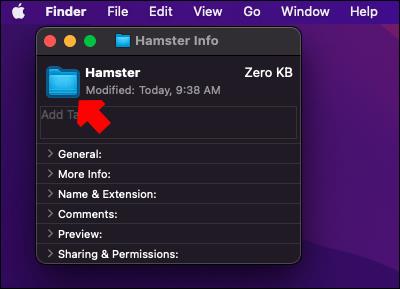
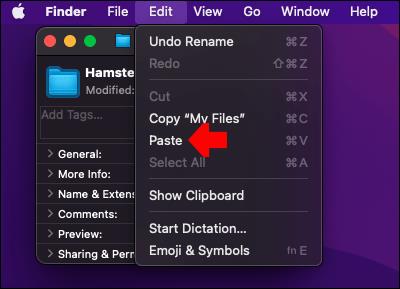
Hvis du vil gå tilbake til systemstandardene for et ikon, er dette hva du trenger å gjøre:
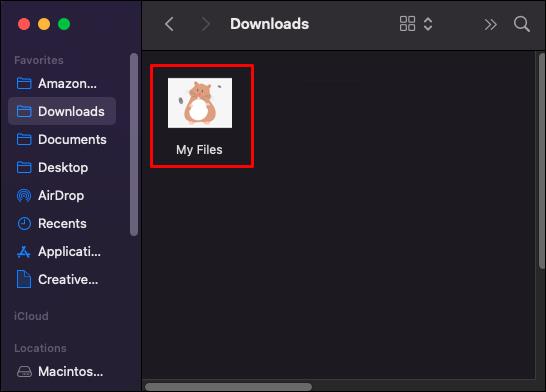

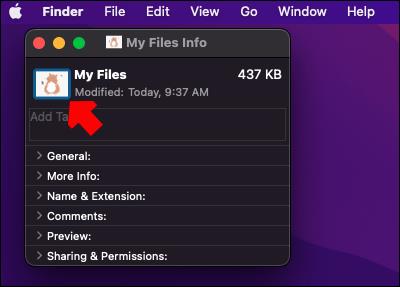
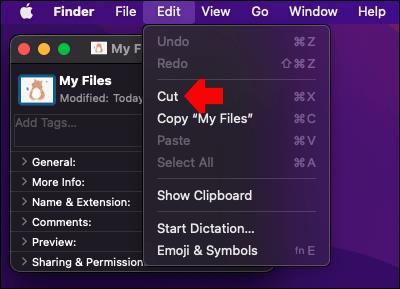
Hvis du vil endre ikonene for en hel filtype, kan du bruke spesialisert filtypebehandlingsprogramvare. Du kan se nærmere på tredjepartstjenester som tilbyr denne funksjonen, men dobbeltsjekk påloggingsinformasjonen og gyldigheten før du bruker dem.
Endre standard OS-ikoner
Hvis du vil redigere de grunnleggende skrivebordsikonene for denne PC-en, papirkurven, nettverket, filer og kontrollpanelet, kan du gjøre det via skjermbildet Personalisering, under "Temaer" > "Innstillinger for skrivebordsikoner." Dialogskjermen lar deg søke etter nye ikoner og vise det enorme biblioteket med (ærlig talt, stygge) standardikoner du kan bruke.
Gjør PC-en din ikonisk
Personalisering av datamaskinen er omtrent som å tilpasse kontoret eller hjemmet vårt. Med et nytt sett med egendefinerte ikoner kan du lage et komfortabelt, konsistent og koordinert digitalt arbeidsområde.
Hvilke ikoner brukte du for å tilpasse filene dine? Gi oss beskjed i kommentarfeltet nedenfor.
Bluetooth lar deg koble Windows 10-enheter og tilbehør til PC-en din uten behov for ledninger. Her er ulike teknikker for å løse Bluetooth-problemer.
Lær deg å ta kontroll over personvernet ditt ved å tømme Bing-søkeloggen og Microsoft Edge-loggen med enkle trinn.
Oppdag den beste samarbeidsprogramvaren for små bedrifter. Finn verktøy som kan forbedre kommunikasjon og produktivitet i teamet ditt.
Lær hvordan du holder statusen din aktiv i Microsoft Teams. Følg våre trinn for å sikre at du alltid er tilgjengelig for kolleger og kunder.
Oppdag den beste prosjektledelsesprogramvaren for småbedrifter som kan hjelpe deg med å organisere prosjekter og oppgaver effektivt.
Gjenopprett siste økt enkelt i Microsoft Edge, Google Chrome, Mozilla Firefox og Internet Explorer. Dette trikset er nyttig når du ved et uhell lukker en hvilken som helst fane i nettleseren.
Hvis du har mange duplikater klumpet på Google Photos eller ønsker å eliminere duplikatbilder, så sjekk ut de mange måtene å slette duplikater i Google Photos.
Hvordan fikse at Nintendo Switch ikke slår seg på? Her er 4 enkle løsninger for å fikse at Nintendo Switch ikke slår seg på.
Lær hvordan du tilbakestiller Gmail-passordet ditt enkelt og sikkert. Endre passordet regelmessig for å beskytte kontoen din.
Lær hvordan du konfigurerer flere skjermer på Windows 10 med denne bloggen. Det være seg to eller tre eller flere skjermer, du kan enkelt sette opp skjermer for spilling eller koding.








